A nem működő Roku távirányító 7 legjobb módja
Vegyes Cikkek / / December 05, 2023
Bekapcsoltad a Rokut, hogy a távoli jegyzet működik? Kompakt Roku távirányítóján számos alkalmazás-parancsikon és hasznos gomb található, amellyel profi módon navigálhat a Roku operációs rendszerben. A nem működő Roku távirányító tönkreteheti a tökéletes hétvégét. Mielőtt újat rendel, az alábbi trükkök segítségével javítsa ki a Roku távirányító párosítását.

Számos tényező befolyásolhatja Roku távirányítóját. Ennek oka lehet lemerült akkumulátor, interferencia, nem megfelelő HDMI bemenet stb. A problémát nem lehet konkrét tényezőre meghatározni. Függetlenül attól, hogy a Roku TV, streaming eszköz vagy Roku doboz, ellenőrizze az alábbi hibaelhárítási lépéseket, és kezdje el nézni kedvenc tévéműsorait és filmjeit.
1. Cserélje ki a Roku távirányító elemeit
Ez az egyik leggyakoribb ok, ami a Roku távirányítóját érinti. Ha a távvezérlő elemei hibásak vagy lemerültek, a távvezérlő nem tud párosítani a Roku eszközzel.
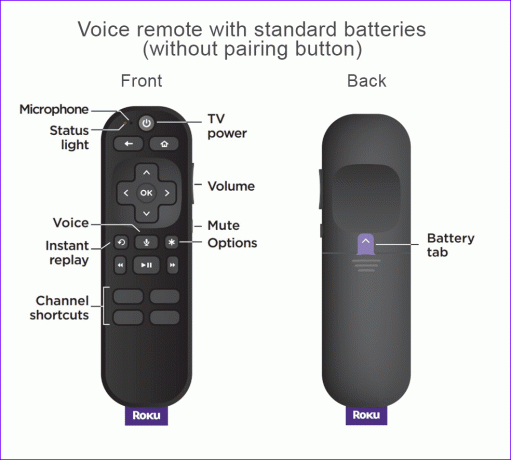
Meg kell fordítania a távirányítót, ki kell vennie az elemtartót, és ki kell cserélnie a lemerülő elemeket egy új párra. Ha hangos távirányítót használ, töltse fel mikro-USB-kábellel. A távirányító állapotjelző lámpája lassan villog töltés közben, és folyamatos zöldre vált, amikor a töltés befejeződött.
2. Párosítsa újra a távirányítót a Roku eszközzel
Újra párosíthatja Roku távirányítóját, és újra használhatja streaming eszközével. Néhány Roku távirányító hátulján külön párosítási gomb található. Az alábbi trükk csak az RF rádióhullámokat használó hangtávirányítókon működik.
1. lépés: Nyomja meg és tartsa lenyomva a párosítás gombot a Roku távirányító hátulján 20 másodpercig. Várja meg, amíg az állapotjelző lámpa zöldre vált, megáll, és gyorsan villog.
2. lépés: Engedje el a gombot, és a Roku távirányítójának újra kell indulnia.
3. lépés: Nyomja meg és tartsa lenyomva a párosítás gombot 5 másodpercig. Sikeres párosítás esetén a LED nem villog.

Ha a Roku távirányítóján nincs párosítási gomb, nyomja meg és tartsa lenyomva a Kezdőlap és a Vissza gombot 5 másodpercig, amíg meg nem jelenik a villogó állapotjelző fény. Várjon körülbelül 30 másodpercet, amíg a távirányító csatlakozik a Roku eszközhöz.
3. Állítsa vissza a Roku eszközt és távirányítót
Ha a fenti trükk nem működik, állítsa vissza a Roku-eszközt és a távirányítót az alábbi lépésekkel.
1. lépés: Húzza ki a tápkábelt a Roku eszközből. Vegye ki az elemeket a Roku távirányítóból.
2. lépés: Várjon körülbelül 10 másodpercet, és csatlakoztassa újra a tápkábelt a Rokuhoz.
3. lépés: A Roku eszköz elindul, és megjeleníti a vállalat logóját a képernyőn.
4. lépés: Helyezze be az elemeket a Roku távirányítóba. Várja meg, amíg csatlakozik a Roku eszközhöz.
4. Használja a jobb HDMI bemenetet
A legtöbb modern TV 3-4 HDMI porttal rendelkezik. Ha Roku eszközét a HDMI 1 porthoz csatlakoztatja, és a TV-t HDMI 2 vagy HDMI 3 kimeneten használja, a mellékelt távirányító nem fog működni. Módosítsa az okostévén a HDMI-bemenetet, és próbálja újra.
5. A Roku kényszerített újraindítása
A Roku nem rendelkezik külön gombbal vagy lehetőséggel az eszköz leállítására. Húzza ki a hálózati csatlakozóból, várjon néhány másodpercet, majd kapcsolja be újra. Ha még mindig nem ismeri fel a távirányítót, használja a Roku mobilalkalmazást.
6. Használja a Roku mobilalkalmazást
A Roku natív iOS- és Android-alkalmazásokat kínál, amelyek segítségével mobileszközét tökéletes streamingtárssá varázsolhatja. Használhat virtuális távirányítót, hangalapú keresést végezhet, streamelheti a Roku csatornát, és még sok minden mást tehet a telefonján. Mielőtt működés közben ellenőriznénk, győződjön meg arról, hogy Roku TV-je és mobilja ugyanahhoz a Wi-Fi hálózathoz csatlakozik.
1. lépés: Töltse le a Roku alkalmazást iPhone vagy Android készülékére.
2. lépés: Indítsa el az alkalmazást, kövesse a képernyőn megjelenő utasításokat, és jelentkezzen be Roku-fiókja adataival.
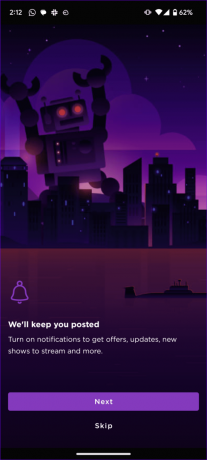
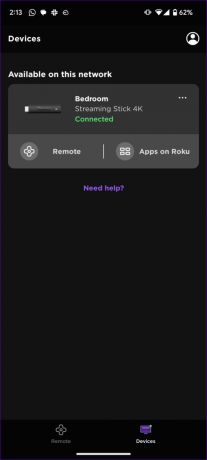
3. lépés: A Roku megmutatja a közeli eszközeidet. Koppintson rá a csatlakozáshoz.
4. lépés: Koppintson a Távirányító elemre, és ellenőrizze a virtuális távirányító működését.

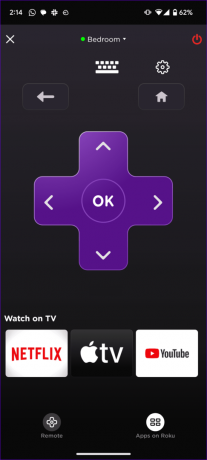
A Roku virtuális távirányítója lefedi az összes olyan funkciót, amelyet egy dedikált távirányítótól elvárhat. Elérheti az Alkalmazások menüt, és ellenőrizheti a telepített alkalmazásokat és csatornákat.
Töltse le a Roku-t Androidra
Töltse le a Roku-t iPhone-ra
7. Frissítse a Roku operációs rendszert
Ha a Roku nem reagál a távirányítóra, frissítse a Roku operációs rendszert a legújabb verzióra. Mivel a Roku távirányítója nem működik, használja a virtuálisat az operációs rendszer legújabb verziójának frissítéséhez.
1. lépés: Nyissa meg a Roku beállításait a bal oldalsávról.

2. lépés: Lépjen a Rendszerbe, válassza a Szoftverfrissítés lehetőséget, és telepítse a Roku operációs rendszer legújabb verzióját.

Kezdje el használni Roku távirányítóját
Az ideális streamelési élmény nem teljes a távirányítóval. Bármikor használhatja a Roku mobilalkalmazásokat, de nem kínálják ugyanazt a kényelmet, mint egy dedikált távirányító. Melyik trükk vált be nálad? Ossza meg megállapításait az alábbi megjegyzésekben.
Utolsó frissítés: 2023. november 17
A fenti cikk olyan társult linkeket tartalmazhat, amelyek segítenek a Guiding Tech támogatásában. Ez azonban nem befolyásolja szerkesztői integritásunkat. A tartalom elfogulatlan és hiteles marad.

Írta
Parth Shah örökzöld szabadúszó író, aki útmutatókkal, alkalmazáskalauzokkal, összehasonlításokkal, listákkal és hibaelhárítási útmutatókkal foglalkozik Android, iOS, Windows, Mac és okostévé-platformokon. Több mint öt éves tapasztalattal rendelkezik, és több mint 1500 cikket írt a GuidingTech-ről és az Android Police-ról. Szabadidejében látni fogja őt, amint nagy mennyiségben néz Netflix-műsorokat, könyveket olvas és utazik.



